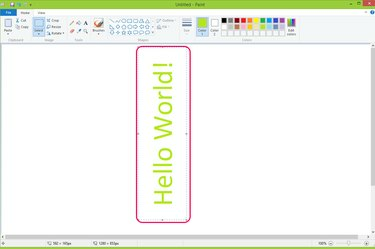
Drehen Sie ein ausgewähltes Textfeld.
Bildnachweis: Mit freundlicher Genehmigung von Microsoft
Windows Paint ist ein übersichtliches und benutzerfreundliches Bildbearbeitungstool, mit dem Sie Bilder zeichnen, Fotos einfügen und Textfelder hinzufügen können. Das Drehen von Text in Textfeldern fügt dem Text eine farbige Funktion hinzu und kann manchmal genau das sein, was Sie brauchen, um Ihr Projekt hervorzuheben. Sie können mit dem Werkzeug "Text" ein Textfeld hinzufügen und den Zieltext auswählen, um die Funktion "Drehen" anzuwenden.
Schritt 1
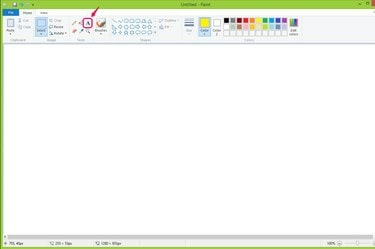
Klicken Sie auf das Werkzeug "Text".
Bildnachweis: Mit freundlicher Genehmigung von Microsoft
Klicken Sie auf das Werkzeug "Text" in der Gruppe "Werkzeuge" auf der Registerkarte "Start", um Text zur Leinwand hinzuzufügen.
Video des Tages
Schritt 2

Zeichnen Sie ein Textfeld.
Bildnachweis: Mit freundlicher Genehmigung von Microsoft
Klicken und ziehen Sie die Maus, um ein Textfeld auf der Leinwand zu zeichnen.
Schritt 3

Tippe den Text.
Bildnachweis: Mit freundlicher Genehmigung von Microsoft
Geben Sie den Text ein, der in das Textfeld angezeigt werden soll. Im Bereich Texttools können Sie Farbe, Schriftart und Größe des Textes einstellen.
Schritt 4
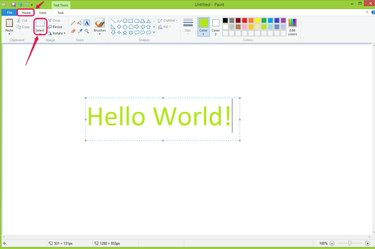
Klicken Sie auf "Auswählen".
Bildnachweis: Mit freundlicher Genehmigung von Microsoft
Klicken Sie auf "Auswählen" in der Gruppe Bild auf der Registerkarte Start.
Schritt 5
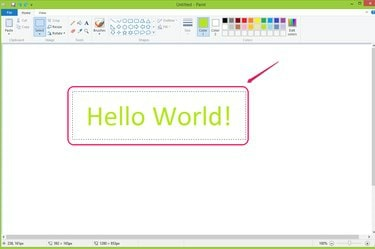
Wählen Sie den Text aus, den Sie drehen möchten.
Bildnachweis: Mit freundlicher Genehmigung von Microsoft
Klicken und ziehen Sie die Maus über den Text, den Sie drehen möchten. Sie müssen nicht den gesamten Text auswählen; Sie können markierten Text drehen, während der nicht ausgewählte Text in der ursprünglichen Ausrichtung belassen wird.
Schritt 6

Klicken Sie auf "Drehen" und wählen Sie eine Richtung aus, in die das Textfeld gedreht werden soll.
Bildnachweis: Mit freundlicher Genehmigung von Microsoft
Klicken Sie auf der Registerkarte Start in der Gruppe Bild auf "Drehen" und wählen Sie eine der Drehmethoden in der Dropdown-Liste aus. Es gibt fünf Richtungen, in die Sie den Text drehen können; zum Beispiel um 90 Grad nach links drehen.
Schritt 7

Überprüfen Sie das Ergebnis.
Bildnachweis: Mit freundlicher Genehmigung von Microsoft
Überprüfen Sie den gedrehten Text, der in der Leinwand angezeigt wird. Wählen Sie den Text erneut aus und drehen Sie ihn wie gewünscht.
Spitze
Es ist einfach und einfach, Paint zum Bearbeiten und Drehen von Text in Textfeldern zu verwenden, aber Paint hat Grenzen, z. B. gibt es nur fünf Richtungen zum Drehen von Text. Es gibt viele andere Bildbearbeitungswerkzeuge wie GIMP, Paint. NET und PhoXo, mit denen Sie Text und Bilder mit mehreren Funktionen bearbeiten können.
Warnung
Wenn Sie den Text nicht mit dem "Auswählen"-Werkzeug auswählen, bevor Sie auf "Drehen" klicken, drehen Sie die gesamte Leinwand anstelle des Textes.


